FileZilla ist ein kostenloser und Open-Source-grafischer FTP-, FTPS- und SFTP-Client mit vollem Funktionsumfang. Es handelt sich um eine plattformübergreifende Software, die sowohl auf Windows- als auch auf Linux-ähnlichen Betriebssystemen installiert werden kann. Filezilla-Code wird hauptsächlich in C++ und Wxwidgets geschrieben.
Einige der auffälligen Funktionen von FileZilla sind unten aufgeführt:
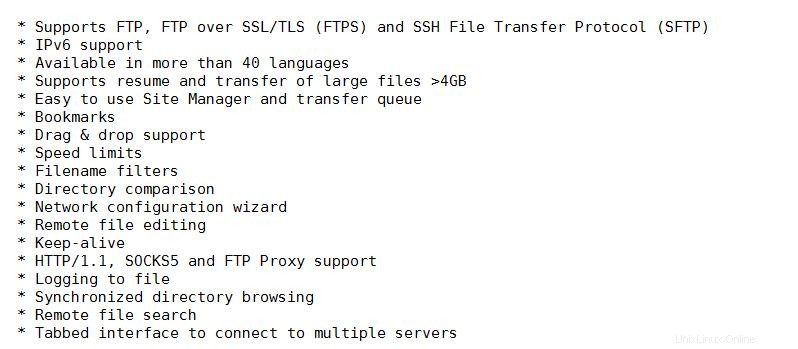
In diesem Artikel werden wir besprechen, wie die neueste Version von FileZilla auf Debian 9 (Stretch) und Fedora 26 installiert wird.
Installationsschritte von FileZilla auf einer Debian 9-Workstation
Bei einer Neuinstallation von Debian 9 wird das sudo-Paket standardmäßig installiert. Daher können wir den Befehl sudo nicht verwenden, um Pakete zu installieren. In meinem Fall habe ich ein lokales Konto mit dem Namen „linuxtechi“ und ich möchte die gesamte Verwaltungs- und Installationsaufgabe mit diesem lokalen Konto durchführen. Führen Sie dazu die folgenden Befehle vom Root-Benutzer aus.
[email protected]:~# apt-get install sudo -y [email protected]:~# usermod -G sudo linuxtechi
Beenden Sie nun den Root-Benutzer und melden Sie sich mit Ihrem lokalen Konto bei Ihrer Debian 9-Box an und führen Sie die folgenden Befehle aus, um Filezilla zu installieren.
[email protected]:~$ sudo apt-get update [email protected]:~$ sudo apt-get install filezilla -y
Alternative Methode zur Installation von FileZilla von Synaptic
Öffnen Sie den synaptischen Paketmanager und suchen Sie nach „filezilla“
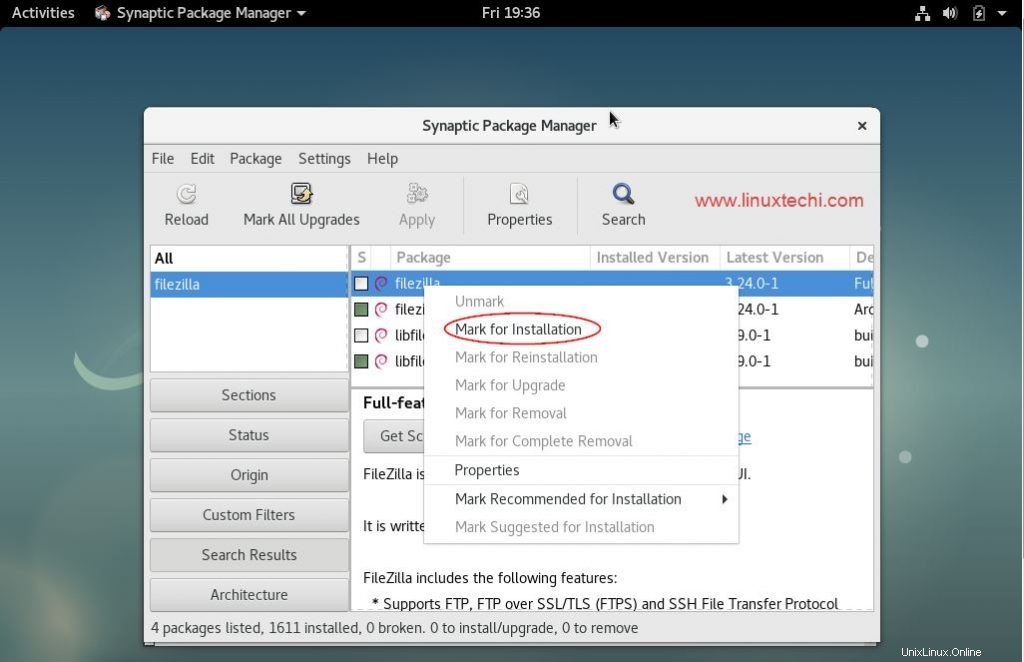
Wählen Sie FileZilla aus und klicken Sie auf „Zur Installation markieren“ und dann auf Übernehmen.
Sobald es erfolgreich installiert ist, greifen Sie auf die FileZilla-GUI zu. Die Demonstration ist unten gezeigt:
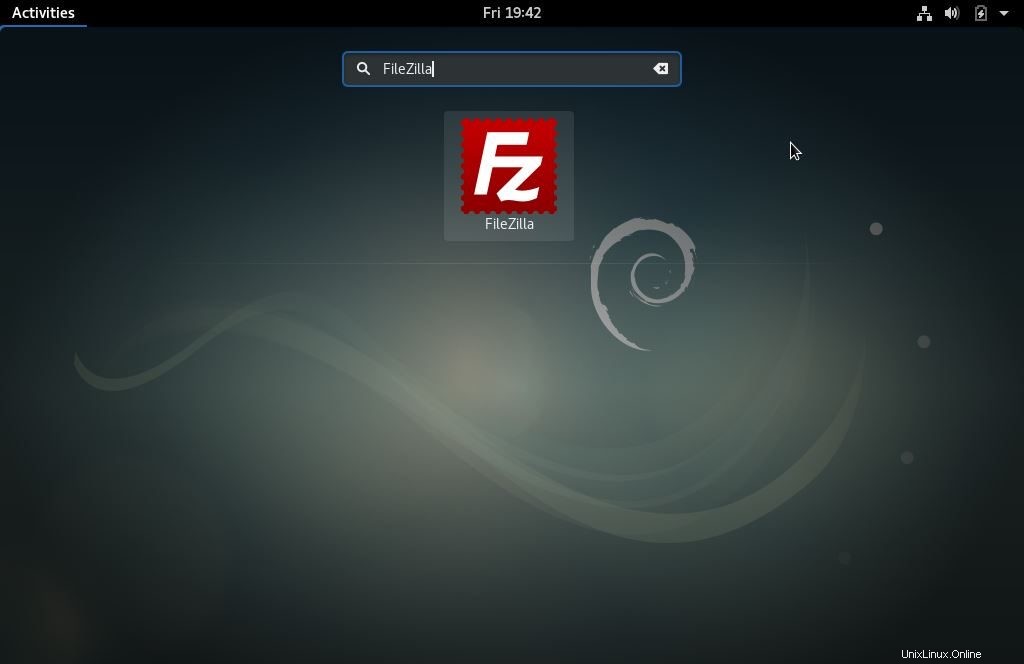
Klicken Sie auf das FileZilla-Symbol
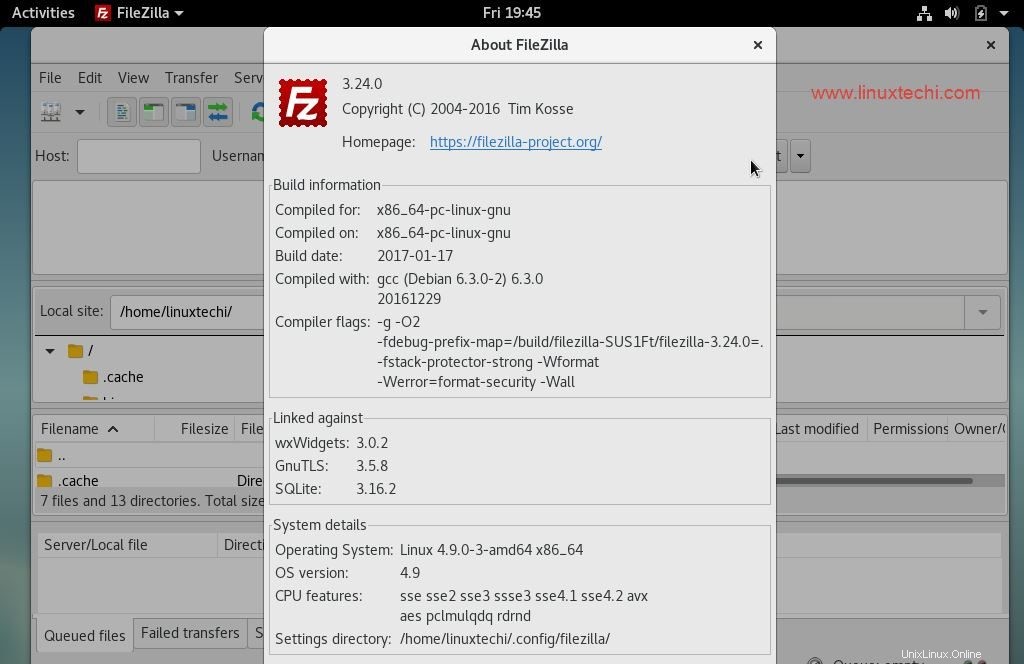
Damit ist die Installation von FileZilla auf Debian 9 abgeschlossen. Lassen Sie uns nun in die Fedora 26 Box springen
Installationsschritte von FileZilla auf Fedora 26 Workstation
Melden Sie sich bei Ihrer Fedora 26-Box an und führen Sie die folgenden Befehle von der Konsole aus, um die neueste Version von FileZilla zu installieren. FileZilla-3.27 ist in den Standardpaket-Repositories verfügbar.
[[email protected] ~]$ sudo dnf install filezilla
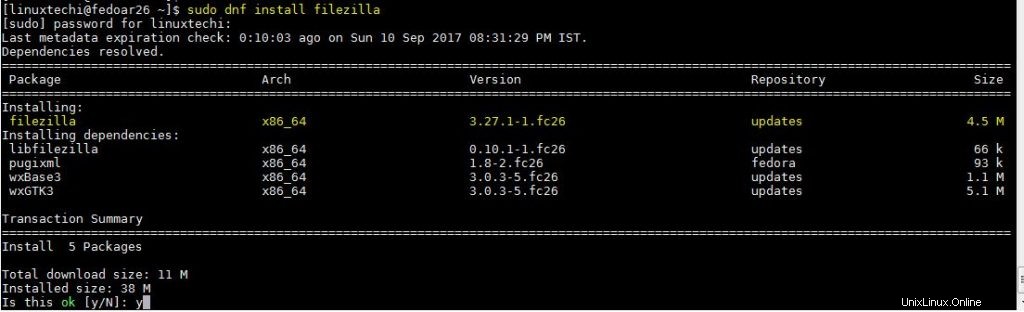
Sobald die Installation erfolgreich abgeschlossen ist, versuchen Sie, darauf zuzugreifen, die Demonstration wird unten gezeigt
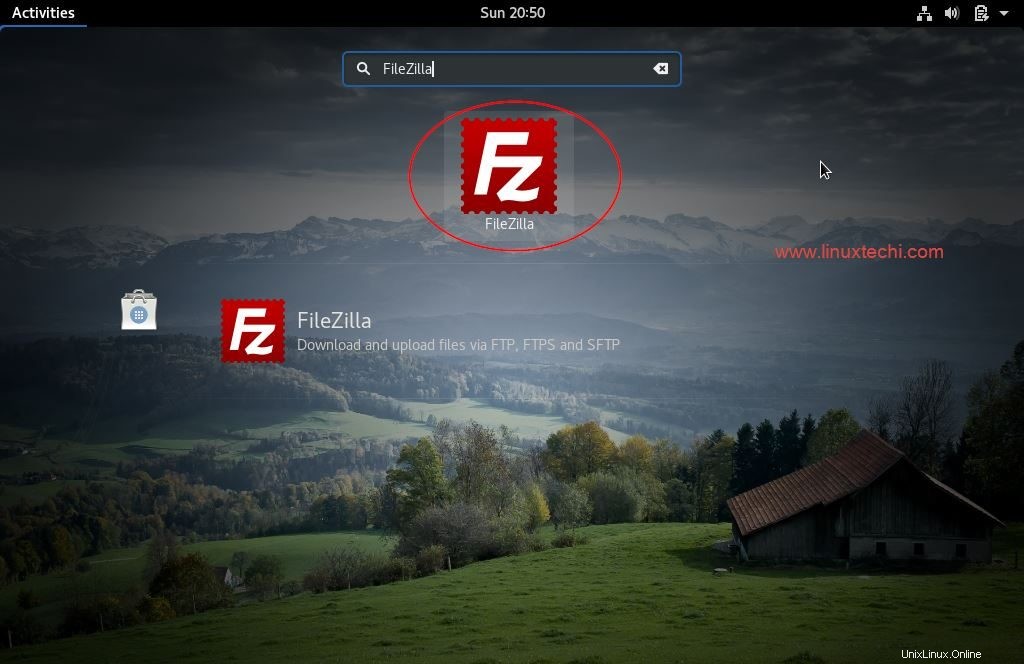
Klicken Sie auf das „FileZilla“-Symbol
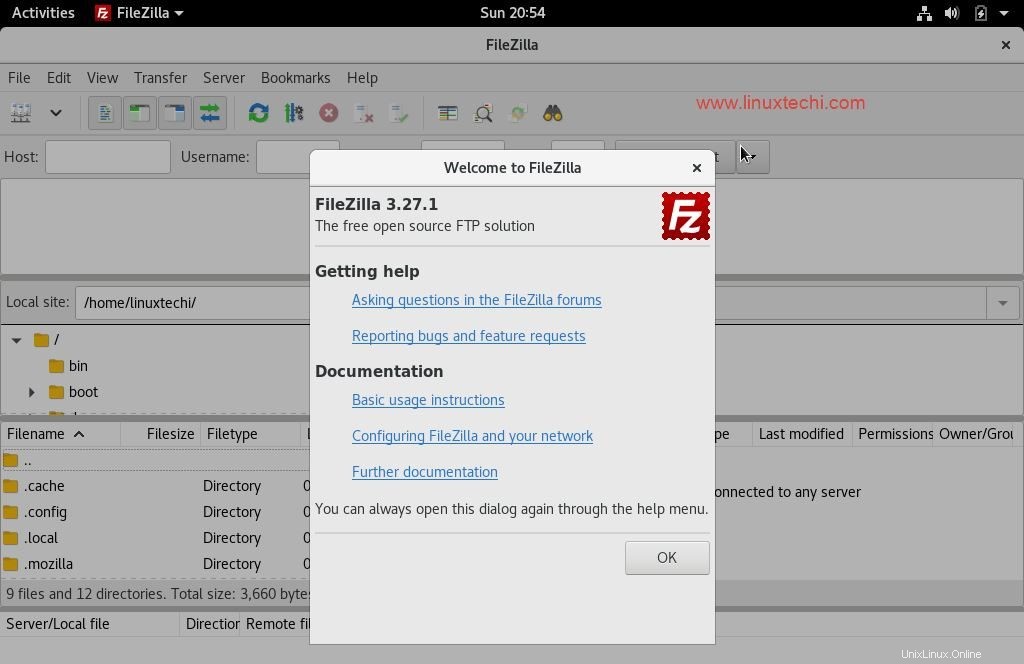
Stellen Sie jetzt eine Verbindung zu Ihrem FTP-Server her, indem Sie die Host-IP, den Benutzernamen, das Passwort und seinen Port angeben
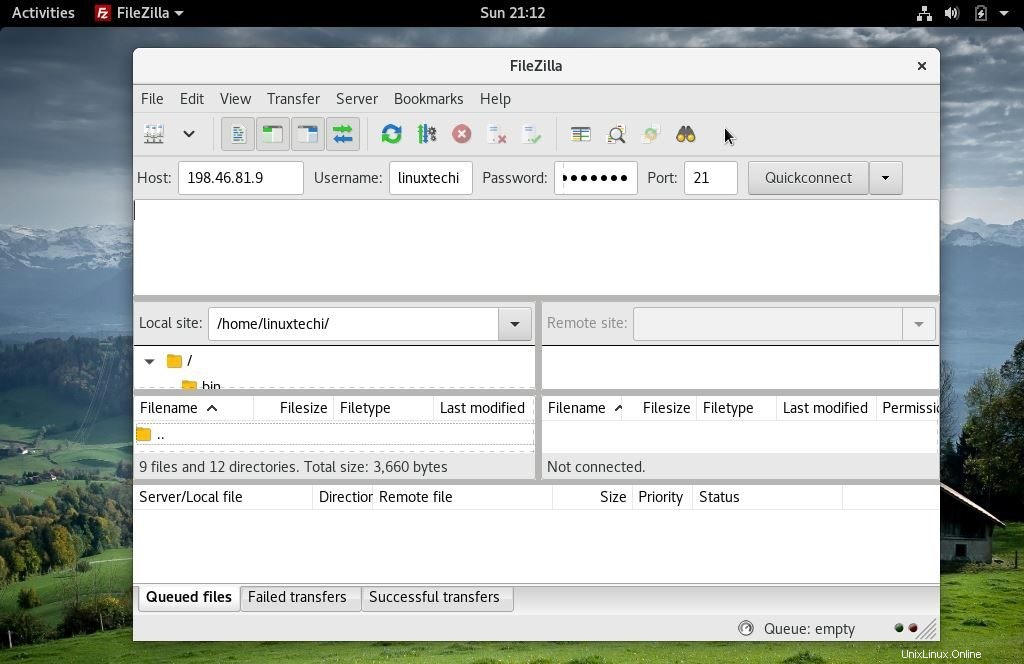
Sobald die Authentifizierung verifiziert und das Zertifikat akzeptiert wurde, erhalten wir erfolgreich das FTP-Verzeichnis des Remote-Servers. Beispiel ist unten gezeigt:
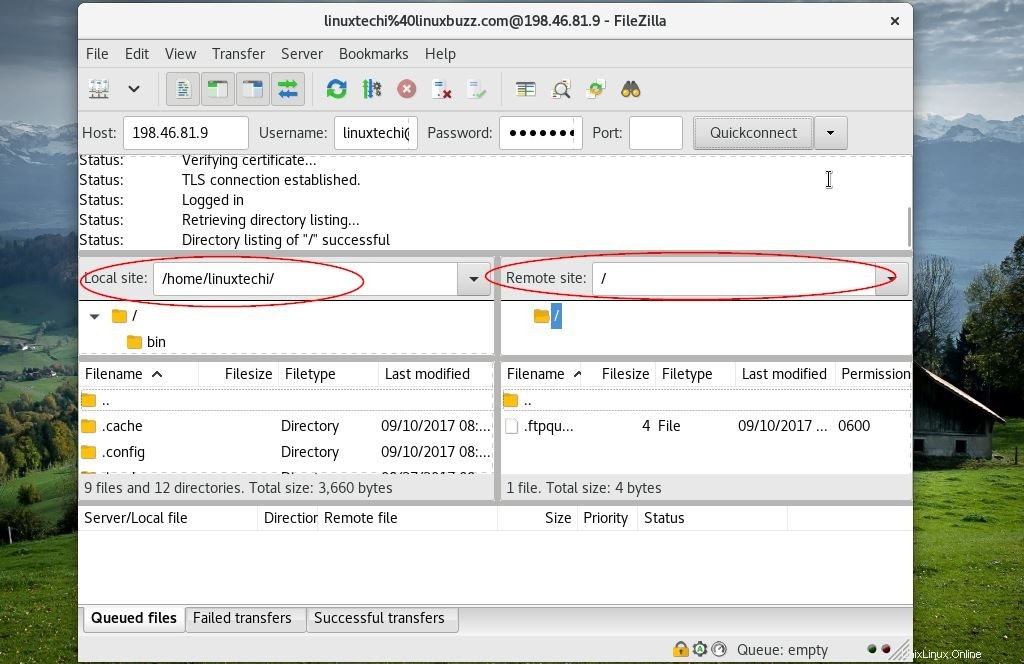
Damit ist die Installation von FileZilla auf Fedora 26 Workstation abgeschlossen.